-
[スマートフォン]「S!メール(MMS)」のアドレス(○○○@softbank.ne.jp)を確認・変更する方法を教えてください。
-
My SoftBankにてメールアドレスのご確認・変更ができます。
1347人のかたの参考になっています。
パスワード,PW,PASSWORD,パスコード,メールアドレスの変更,メールアドレス変更,メール変更,メールアドレスを確認,メールアドレス確認,メール確認,自分のメールアドレス,自分のアドレス,メールアドレスを変更,メールアドレス変更,メール変更,My SoftBank,マイソフトバンク,Wi-Fi,wifi,ワイファイ,WiFi,SoftBank ID,ソフトバンクID,SoftBankID,ソフトバンク ID,ソフトバンク ID
メールアドレスのご確認・変更方法
-
My SoftBankアプリでのご確認・変更方法
「My SoftBankアプリ」をタップ
- ※
こちらのリンクからアクセスするとMy SoftBankアプリが起動し、「2」の項目がすぐに表示されます。
「照会・設定」をタップ

「アドレス設定」をタップ

「MMS(@softbank.ne.jp)」の「アドレスを変更する」をタップ
- ※
SoftBank IDのパスワードを求められた場合は、パスワードを入力し、「本人確認をする」をタップしてください。
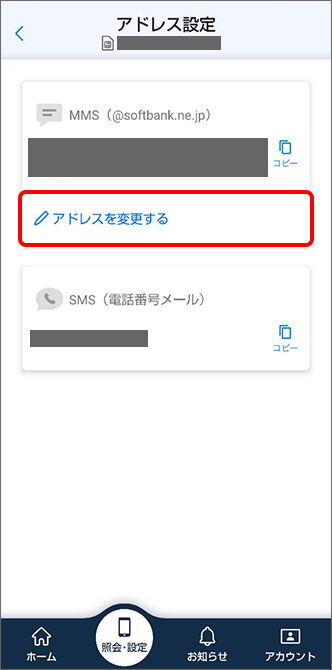
「新しいメールアドレス」欄に変更希望のメールアドレスを入力し、「変更する」をタップすると変更完了
- ※
現在のメールアドレスは、「現在のメールアドレス(MMS)」にてご確認することができます。
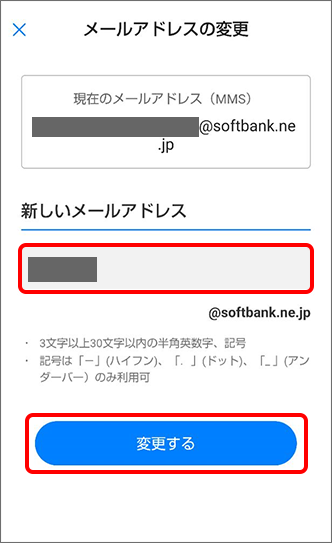
- ※
-
My SoftBank(ウェブ)でのご確認・変更方法
途中でログイン画面やパスワードの入力画面が表示された場合、画面に沿ってお進みください。
My SoftBankへログイン
- ※
こちらのリンクからアクセスしログインすると「2」の項目がすぐに表示されます。
- ※
ソフトバンク回線をご利用中のスマートフォンなら、Wi-FiをOFFにすると自動ログインできます。
- ※
ログイン時のパスワードが不明なかたはこちらをご確認ください。
希望のメールアドレスを入力し、「次へ」をタップ
- ※
現在のメールアドレスは、「現在のメールアドレス」にてご確認することができます。
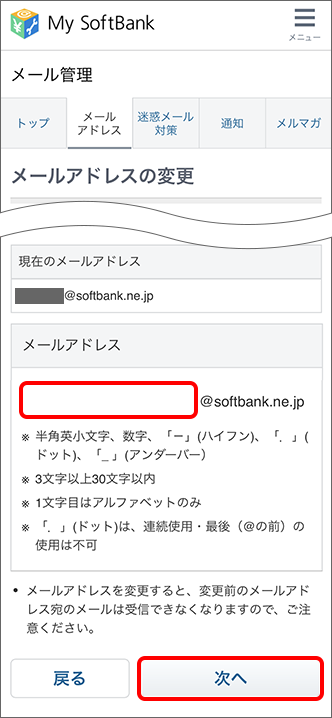
「メールアドレス」欄に表示されているメールアドレスを確認し、「変更する」をタップ
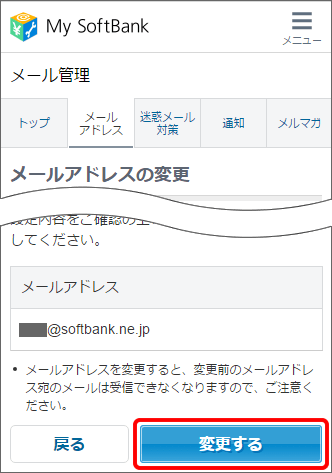
「メールアドレスを変更しました。」と表示されたら「メールの設定トップへ」をタップ
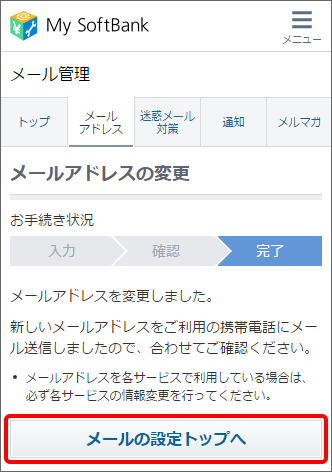
変更後メールアドレスになっていることを確認
- ※
携帯電話宛に、メールアドレス変更のお知らせメールが届きます。
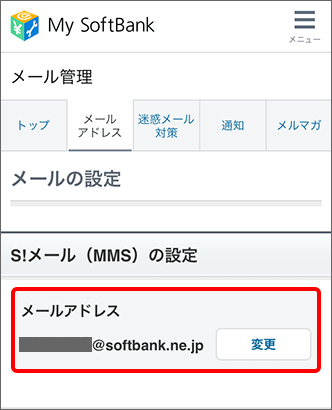
- ※
ご参考
- メールアドレスの変更後、一定期間内であれば、1つ前のメールアドレスに戻すことができます。
1つ前のメールアドレスに戻す方法について詳しくはこちらをご確認ください。 - メールアドレスを変更する場合、24時間以内に変更できる回数が3回までであること、ご希望のメールアドレスをすでにほかのお客さまがご利用の場合設定できないこと、使用できる文字や文字数に制限があることなどにご注意ください。
-
※回答いただくと別ウィンドウが開きます